Verwandte Themen
Wie richtet man den Betriebsmodus „Access Point“ ein?
Um Ihnen eine detailliertere Anleitung zu geben, können Sie auch auf den unten stehenden ASUS Youtube-Video-Link klicken, um mehr über die Einrichtung des Betriebsmodus - Access Point (AP)-Modus - zu erfahren.
https://www.youtube.com/watch?v=gbTE1YK1mMQ
Was ist der Access Point Modus?
Kurz gesagt kann der Router eine Kabel-Verbindung mit dem primären Router oder dem Modem verwenden, um die Netzwerkdeckung zu erweitern.
Hinweis:
- Bevor Sie mit der Einstellung beginnen, überprüfen Sie bitte, ob der Router den Access Point (AP) Modus unterstützt.
- Der primäre Router oder das Modem müssen die IP Sharing (DHCP) Funktion aktivieren.
- In diesem Modus sind die Firewall, IP-Sharing und NAT-Funktionen standardmäßig deaktiviert.
- Die Ethernet RJ-45 Kabel, die für die Verbindung der Netzwerk-Geräte verwendet werden, sollten nicht länger als 100m sein.
Bitte folgen Sie den folgenden Schritten:
Schritt 1: Verbinde deinen Computer über eine Kabel- oder Wi-Fi-Verbindung mit dem Router und gib die LAN-IP des Routers oder die Router-URL http://www.asusrouter.com in die WEB GUI ein.

 Hinweis
Hinweis Bitte gehen Sie für weitere Informationen auf Wie gelangt man auf die Weboberfläche des Router?.
Schritt 2: Wenn Sie sich zum ersten Mal auf der Router-Einstellungsseite anmelden, gelangen Sie automatisch zur Seite Quick Internet Setup (QIS).
Klicken Sie auf [Advanced Settings].
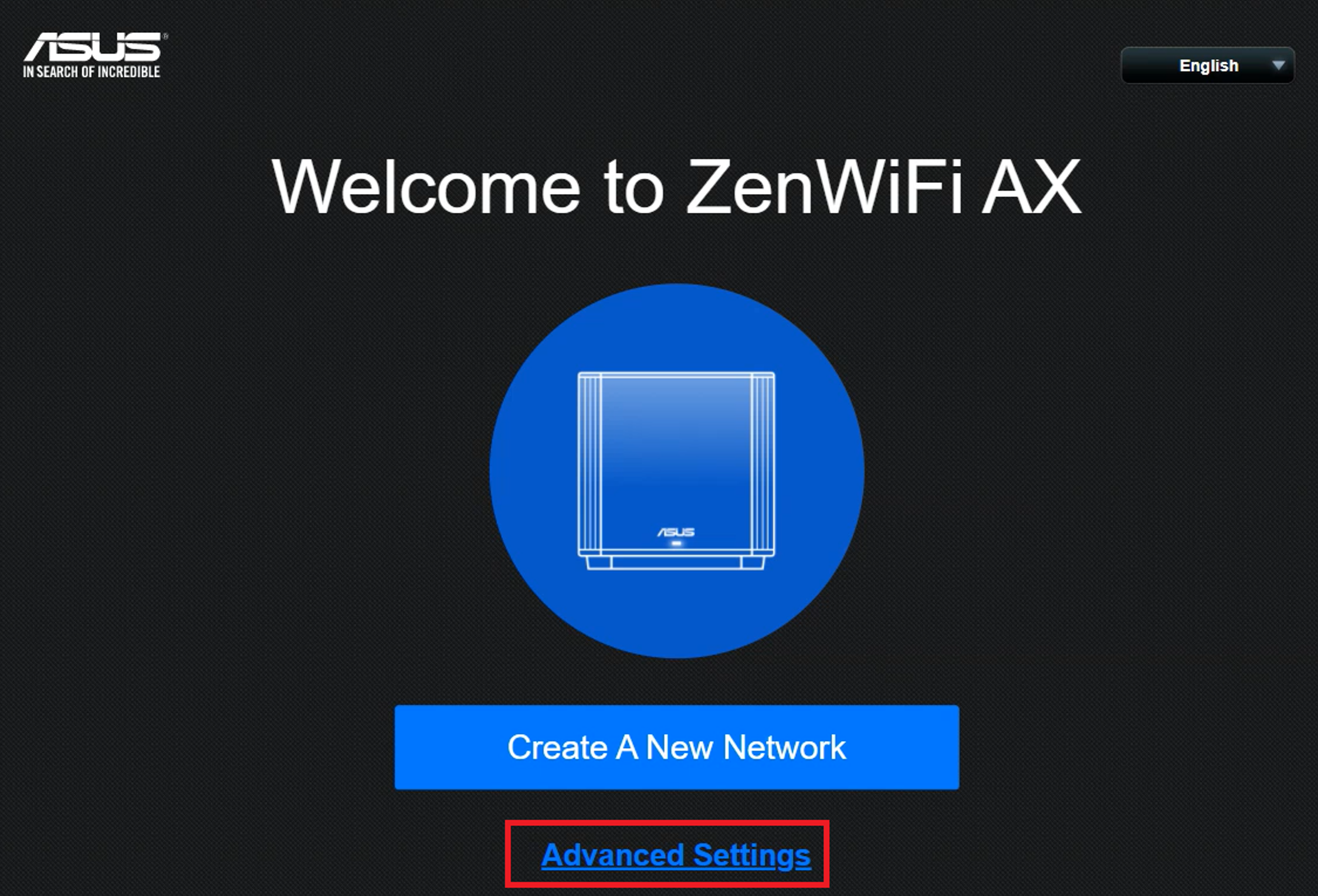
Oder gehen Sie zu Administration > Registerkarte Betriebsmodus, wählen Sie Access Point (AP) Modus und klicken Sie auf Speichern.

 Hinweis
HinweisWenn Sie den Benutzernamen und/oder Passwort vergessen haben, setzen Sie bitte den Router auf die Standard-Werkseinstellungen zurück.. Bitte gehen Sie für weitere Informationen auf Wie setzt man den Router auf die Werkseinstellung zurück?
Schritt 3. Klicken Sie auf [Betriebsmodus wählen].

Schritt 4: Klicken Sie auf [Access Point(AP) Modus].

Schritt 5: Klicken Sie auf [Automatische IP].

Schritt 6: Erstellen Sie einen WLAN-Netzwerknamen und ein Passwort und klicken Sie auf [Anwenden].

Schritt 7: Überprüfen Sie die Informationen und klicken Sie auf [Weiter].

Schritt 8: Erstellen Sie das Router-Konto und klicken Sie auf [Weiter], um die Einrichtung abzuschließen.

Schritt 9: Bitte verbinde deinen AP-Router über seinen WAN- oder LAN-Anschluss mit dem LAN-Anschluss des Routers/Modems.

Schritt 10. Du kannst auf die Router-Einstellungen zugreifen, um zu überprüfen, ob der aktuelle Betriebsmodus der AP-Modus ist.
 Hinweis
HinweisIm Access Point (AP) Modus ändert sich die DHCP-zugeteilte IP-Adresse. Installieren Sie das Device Discovery Dienstprogramm und verwenden Sie es, um die IP-Adresse des Drahtlos-Routers zu finden. Wie finde ich die IP-Adresse meines WLAN-Routers oder Access Points über ein Windows-System?

FAQ
1. Wie ändere ich den Betriebsmodus im ASUS Repeater?
Gehen Sie zu Administration -> Betriebsmodus, wählen Sie Access Point (AP) Modus und klicken Sie auf Speichern.

Wie erhalte ich die (Programme / Firmware)?
Sie können die neuesten Treiber, Software, Firmware und Benutzerhandbücher im ASUS Download Centerherunterladen.
Wenn Sie weitere Informationen über das ASUS Download Center benötigen, besuchen Sie bitte diesen Link.